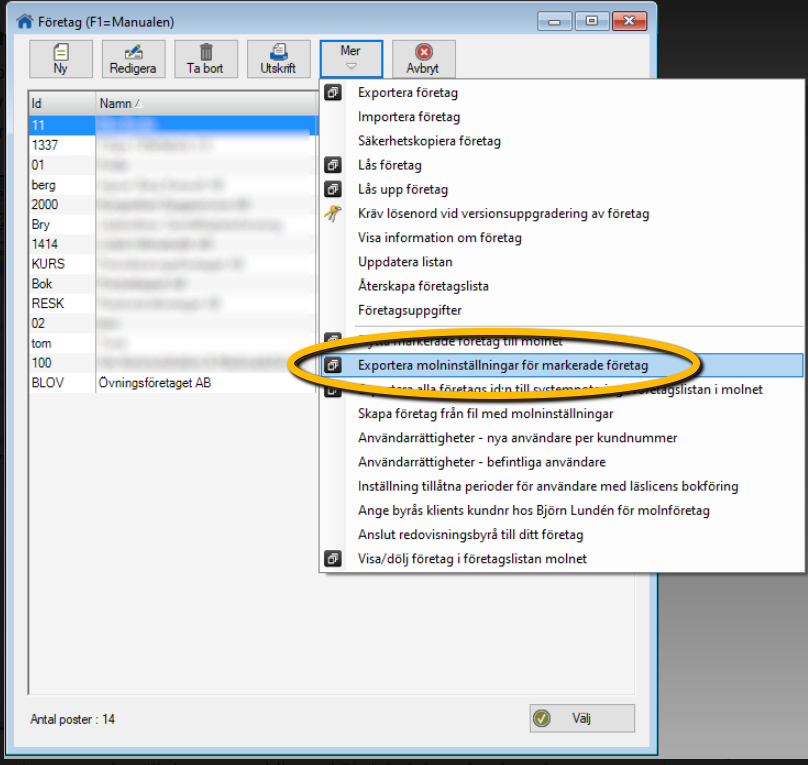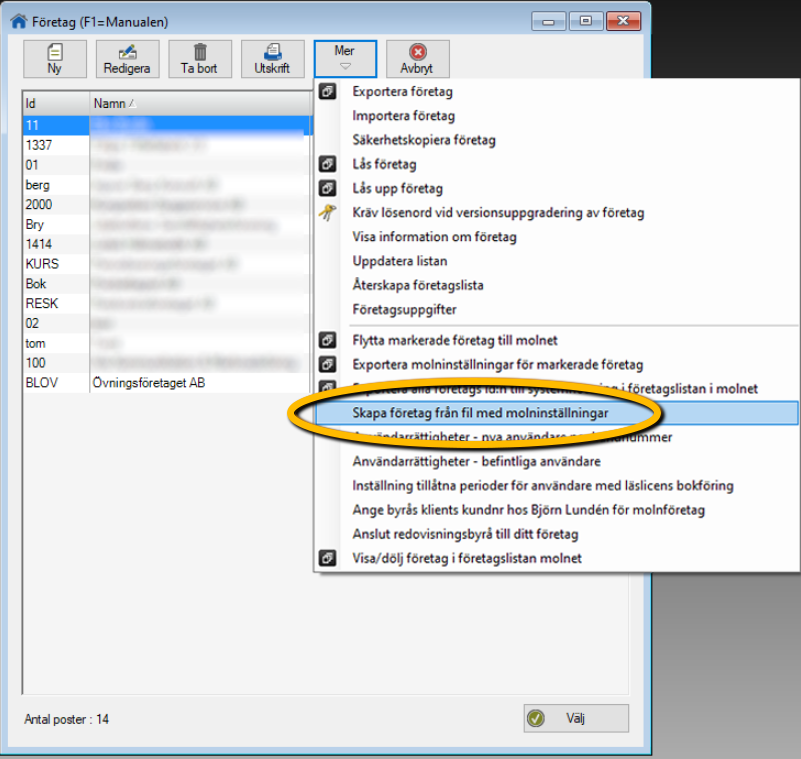Kom igång - Revisorslicens
| Den här instruktionen gäller BL Administration |
Instruktioner för byrån
Så här gör ni för att dela med er av inloggningsuppgifter samt ange rättigheterna för revisorn:
OBS, detta kan bara göras av användare som är administratör i molndatabasen.
1.Gå via Allmänt-Molndatabas- Användarrättigheter- Ny användare per kundnummer.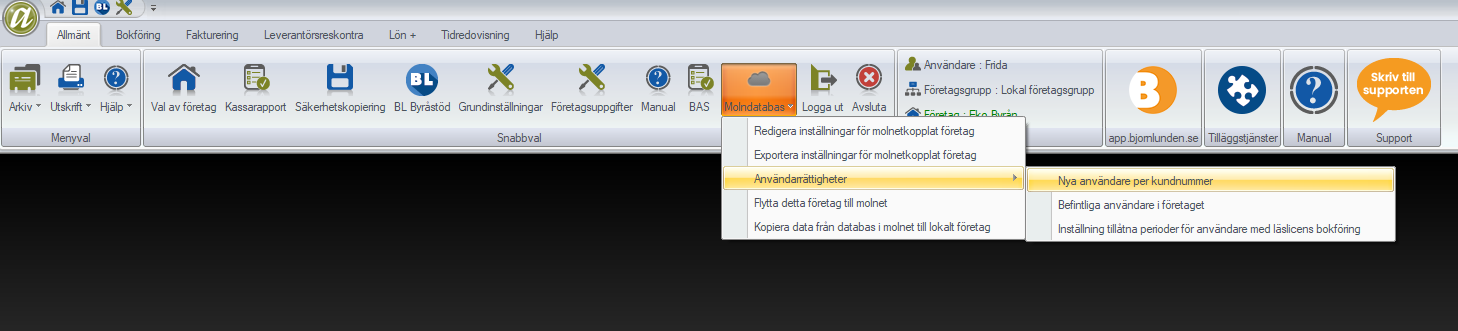
2.Klicka på Ny och lägg till revisorns kundnummer samt bocka i de moduler(inklusive System) revisorn ska ha tillgång till. Se bild: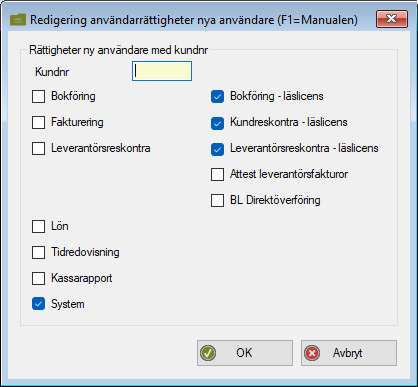
3. För att revisorn ska få tillgång till företaget ska du exportera ut molnföretaget och skicka molnfilen till revisorn. Välj Arkiv – Val av företag – Mer – Exportera molninställningar för markerade företag.
Har du korrekta e-postinställningar sen tidigare i BL Administration kan du välja att skicka molnfilen med inloggningsuppgifter direkt från BL Administration. Annars kan du välja att spara ner filen på din dator för att själv skicka den via din e-postklient.
| Er revisor ska sedan spara ner den bifogade filen på sin dator. Öppna BL Administration och stå i företagslistan (Arkiv – Val av företag). Där ska revisorn sedan klicka på knappen Mer – Skapa företag från fil med molninställningar. Leta sedan reda på filen som sparades på datorn och öppna den, då skapas företaget. Om din revisor inte har valet Skapa företag från fil med molninställningar behöver de uppdatera licensen, det gör de via Arkiv – Licensuppgifter. |
| Tänk på att ta bort användaren för revicorlicens när arbetet är klart, detta gör du under Allmänt- Molndatabas- Användarrättigheter - Ny användare per kundnummer. Markera kundnummret i listan och välj Ta bort. |
Instruktioner för revisorn
- Gå till www.bjornlunden.se och klicka på Logga in.
- Om du redan har ett användarkonto, loggar du in med de uppgifterna här.
Om det är första gången du ska logga in på Mina sidor klickar du på Glömt lösenord. Då skickas ditt nya lösenord till den mailadress du anger.
Logga in med dina nya uppgifter på Mina sidor. - När du är inloggad på Mina sidor Klickar du på Mina program, navigera dig till BL Administration och klicka på Ladda ner.
- Starta programmet genom att klicka på BL Administration-ikonen som skapats på ditt skrivbord.
- Första gången du loggar in ska du använda dessa inställningar:
Företagsgrupp: Lokal företagsgrupp
Användarnamn: * (stjärna)
Lösenord: (inget)
Klicka sedan på Logga in.
Dessa inloggningsuppgifter kan senare ändras i programmet genom att du klickar på Arkiv – Systemunderhåll – Användare.
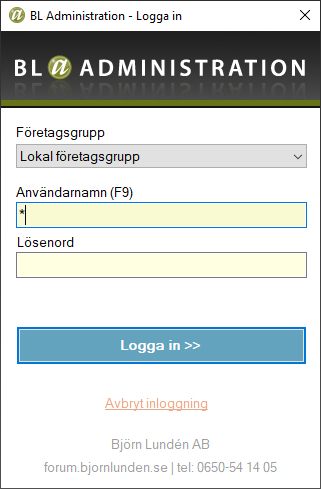
Efter att du loggat in så måste du uppdatera licensen.
- I rutan för Registrering klickar du på Licensierat system.
- Klicka på Uppdatera licens följt av Licensuppdatering över internet.
- Ange det kundnummer och lösenord du angav när du loggade in på Mina sidor.
- Klicka på OK i rutan och därefter Avsluta.
- En standardinställning till ditt program föreslås. Se över den och klicka på sedan på OK.
När du har laddat ner och licensierat BL Administration ska du lägga upp företaget. Gå sedan via Arkiv- Val av företag - Mer- Skapa företag från molnfil.
Välj filen du fick skickad till dig av byrån. Öppna filen med molninställningar för att skapa företaget.
| Har du inte fått en molnfil behöver du kontakta byrån/företagaren och be om den. |
Klicka här för att se en film om hur du laddar ner programmet.
Klicka här för att se en film om hur du loggar in samt licensierar programmet.
@2x.png)